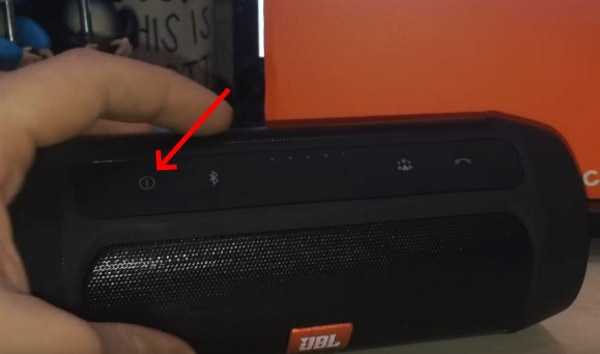Как включать радио на JBL-колонке
Несмотря на большое количество самых разных инструкций по настройке радиостанций на JBL-колонках, только одна модель на самом деле оснащена тюнером-FM. Данная модель известна как JBL Tuner FM. Отличить эту колонку ото всех остальных очень просто – у нее у одной есть антенна, как и на иных радио-устройствах.
Модель JBL Tuner FM оснащена динамиком на 45 миллиметров и на 5 Вт по мощности. Воспроизводит динамик частоты в пределах с 85 до 20 тысяч Гц.
Время работы гаджета – около 8 часов, за что отвечает встроенный аккумулятор. У данной колонки есть маленький дисплей и интуитивно понятная пользователю панель управления. С помощью ПУ можно самому настроить радио буквально в несколько нажатий. А для того, чтобы пользователь смог сохранить любимые радиостанции, существует целых пять отдельно расположенных кнопок.
Что же касается всех остальных моделей колонок JBL, то они не способны ловить радиосигналы. Хотя, даже с учетом всего этого, пользователи все равно приобретают реплики или аналоги популярных гаджетов бренда JBL. У них тоже есть возможность запускать радио
Кнопки управления на корпусе JBL Charge
Большинство цифровых устройств содержат скрытые функции, о которых ведомо только их создателям. Иногда они открывают дополнительные настройки устройства. Или дают возможность раскрыть потенциальные возможности, как это происходит в нашем случае. О скрытом режиме ничего не написано в документации, которая должна быть в комплекте при покупке колонок JBL. И увеличение басов может повлиять на состояние динамиков. Проще говоря, включая режим, вы рискуете сломать колонку.
Кнопки на корпусе колонки JBL
На колонке JBL Charge есть возможность увеличить басы ил включить так называемый «уличный» режим. Для этого нужно использовать кнопки на корпусе устройства. Они большие и удобные, созданы для управления основными функциями.
Здесь их несколько:
- Кнопка питания или включение/выключение;
- Остановка и запуск проигрывания;
- Кнопка для подключения других колонок или сопряжения с мобильными устройствами;
- Регулировка громкости.
Все они способны выполнять более одной функции. Например, кнопка блютуза может как включать технологию, так и делать сброс её настроек. Кнопку Play на JBL можно использовать как для запуска/остановки проигрывания, так и для ответа на звонки (при подключении к телефону). Колонка оснащена также несколькими портами: microUSB, USB, AUX. А динамики закрывает пластиковая крышка с переплётами.
Крышка динамиков колонки JBL
Инструкция для китайской акустики Jbl
- аляповатый логотип;
- светодиодная индикация заряда АКБ расположена вверху на панели управления;
- на панели разъёмов слева от microUSB расположен слот для micro CD.
Кнопки управления работают иначе:
- долгое нажатие «+» увеличивает громкость, а кратковременное приводит к переходу на следующий трек;
- долгое нажатие «-» уменьшает громкость, кратковременное возвращает к предыдущему треку;
- кнопка в виде пиктограммы из трёх персон служит для переключения входного сигнала, приходящего по Bluetooth, радио или от флеш-накопителя.
Только у неоригинальных колонок Jbl разъём USB Type A может использоваться для подключения флешки, а также как антенное гнездо.
Воспроизвести музыку по блютуз с флеш-накопителя или с micro CD легко, а вот для прослушивания радио необходимо его настроить:
- вставить шнур в порт USB-A;
- кнопкой с тремя человечками включают режим «Радио» (появится фоновое шипение);
- для поиска радиостанций нажимают клавишу с телефонной трубкой;
- после нахождения списка их можно переключать с помощью кратковременного нажатия «+» или «-».
Если с флешки не воспроизводится музыка, её следует отформатировать в FAT32.
Изменение сети Wi-Fi или новое подключение
Для этого необходимо зажать кнопку активации и поддержать ее 5-10 сек – светодиодная подсветка должна замигать голубым. Далее на смартфоне:
- Открыть приложение «Яндекс».
- Перейти в раздел «Устройства» – «Управление устройствами».
- Выбрать нужный вариант из списка.
- Кликнуть по кнопке «Настроить заново».
- Выбрать сеть Wi-Fi и вписать пароль.
- Поднести телефон ближе к Станции, затем клацнуть по кнопке «Проиграть звук».
- Подождать пока завершится подключение – Алиса сообщит об этом.
Для настройки через браузер нужно:
- Открыть браузер и, используя логин и пароль, авторизоваться в Яндекс.Паспорте.
- Перейти на страницу с настройками Станции.
- Выбрать раздел «Управление устройствами», найти в списке свою Станцию.
- Щелкнуть по кнопке «Настроить заново», выбрать сеть Wi-Fi и вписать пароль к ней.
- Поднести телефон ближе к Станции, затем клацнуть по кнопке «Проиграть звук».
- Алиса сообщит о завершении подключения.
Как работает колонка JBL
Колонка JBL отличается маленькими размерами, что позволяет без труда положить её в рюкзак и использовать в спортзале или на даче. Сверху она покрыта плотной тканью, которая оберегает и предотвращает соскальзывание прибора из рук. Благодаря укреплённому корпусу и специальному защитному слою изделие можно даже поместить её в ванну: оно не пострадает от столкновения с водой. Однако погружать колонку в воду можно не более, чем на 30–40 минут.
Корпус оснащён шестью кнопочками, такими как:
- редактирование интенсивности звука;
- кнопка сочленения с остальными колонками;
- активации/дезактивации;
- кнопка включения, паузы, и подключения Bluetooth.
Порты USB, AUX и micro USB покрыты специальной крышечкой, которая защитит их от проникновения грязи, пыли и влаги.
Неоспоримым преимуществом данной техники является возможность её использования для разговора. В таком случае вы, как и ваш собеседник, сможете качественно связаться без посторонних шумов на линии связи. При помощи провода USB механизм подзарядит ваш смартфон. Громкость колонки впечатляет, а её работы хватает примерно на 20 часов прослушивания музыки. Люди, интересующиеся инструментами для проигрывания музыки, сразу узнают JBL по великолепному звучанию: это означает, что данная техника успела себя зарекомендовать на рынке лучшим образом.
Как пользоваться беспроводными Bluetooth наушниками
Когда вы останавливаете свой выбор на приобретении такого гаджета, как беспроводные наушники Bluetooth или наушники с возможностями гарнитуры, чтобы избавиться от мешающих проводов, следует знать определенные особенности работы с ними. В отличие от обычных наушников, Bluetooth наушники – это гаджет со своей системой управления, особенностями подключения и использования.
Поэтому, чтобы вы могли подобрать для себя оптимальную по возможностям и наиболее удобною модель, ознакомьтесь с типовыми рекомендациями о том, как пользоваться наушниками Bluetooth
Обращаем ваше внимание, что возможности разных моделей могут значительно отличаться, поэтому перед покупкой внимательно изучите технические характеристики и элементы управления понравившегося вам гаджета
Рекомендации: 20 лучших беспроводных Bluetooth наушников , Как заряжать беспроводные наушники , Как подключить беспроводные наушники к телефону
Bass boosted или как повысить бассы в наушниках/на колонках.
Всем Здравия желаю!:) Сейчас я бы хотел показать какими способами можно увеличить количество низких частот при проигрывании музыки на колонках/в нашуниках с вашего ПК/Смартфона. (ALERT: да, эта тема не относится к играм, но много людей любят вместе с играми слушать музыку, а также, как мне кажется StopGame уже не полностью игровой сайт, по крайней мере в блогах)(ALERT2: не на всех наушниках басы вообще можно услышать. Обычно это затычки, или большие наушники полностью закрывающие уши(например, Razer Kraken, как у меня). Персональный компьютер
На вашем компьютере есть куча возможностей по увеличению количества низких частот. Я буду рассматривать базовый плеер Windows, простите Яблочники. Итак, сложнее всего это будет сделать на ПК. Сложнее в том плане, что действий будет больше.
Общий эквалайзер и его настройка. У Windows есть собственный эквалайзер, который определять, как вы будете слышать звуки и музыку. Для его настройки под басс добираемся до него по циферкам на картинке:)
Сейчас даже AWP в CS вам будет давать смачный басс.
Эквалайзер Windows Media и SRS WOW Первый определяет как вы будете слышать музыку в проигрывателе Windows Media. Эффект суммируется с эффектом от общего эквалайзера. Второе нужно для того, чтобы при резко увеличенном потоке низких частот, высокие приглушались, давая так сказать «свободу». Добираемся так же по циферкам)
Теперь, когда мы имеем хорошие басы на ПК, перейдем к смартфону.
Bass Booster. Скачайте это приложение себе на смартфон. Не бойтесь, оно бесплатно.
Настройка. В приложение есть тот же эквалайзер, а также Bass Boost функция, поднимающая низкие частоты выше границ эквалайзера.Для самого смачного баса расположите все, как на картинке)
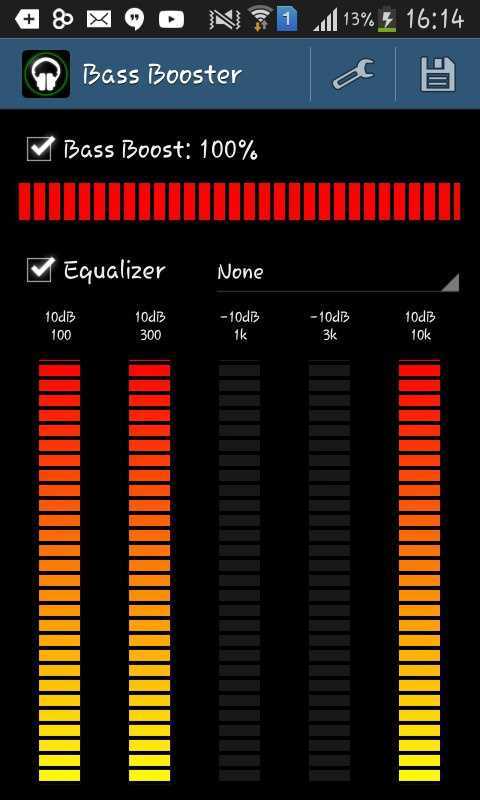
Хороших вам басов и меньше недовольных соседей! Всем добра!:)
Давно канули в Лету времена, когда приходилось телезрителям всматриваться в микроскопические экраны. Время идёт, прогресс не стоит на месте и сегодня практически в каждом доме для приятного проведения времени используются домашние кинотеатры и соответствующая аппаратура. Как приятно после трудового дня расслабиться, с наслаждением провести свободное время за просмотром кино, сериала или пройти уровень любимой игры!
Кнопки управления на корпусе JBL Charge
Большинство цифровых устройств содержат скрытые функции, о которых ведомо только их создателям. Иногда они открывают дополнительные настройки устройства. Или дают возможность раскрыть потенциальные возможности, как это происходит в нашем случае. О скрытом режиме ничего не написано в документации, которая должна быть в комплекте при покупке колонок JBL. И увеличение басов может повлиять на состояние динамиков. Проще говоря, включая режим, вы рискуете сломать колонку.

Кнопки на корпусе колонки JBL
На колонке JBL Charge есть возможность увеличить басы ил включить так называемый «уличный» режим. Для этого нужно использовать кнопки на корпусе устройства. Они большие и удобные, созданы для управления основными функциями.
Здесь их несколько:
- Кнопка питания или включение/выключение;
- Остановка и запуск проигрывания;
- Кнопка для подключения других колонок или сопряжения с мобильными устройствами;
- Регулировка громкости.
Все они способны выполнять более одной функции. Например, кнопка блютуза может как включать технологию, так и делать сброс её настроек. Кнопку Play на JBL можно использовать как для запуска/остановки проигрывания, так и для ответа на звонки (при подключении к телефону). Колонка оснащена также несколькими портами: microUSB, USB, AUX. А динамики закрывает пластиковая крышка с переплётами.

Крышка динамиков колонки JBL
Особенности и параметры звука
В зависимости от модификации, колонки JBL оснащаются различным количеством динамиков и излучателей звуков различной мощности. За басы отвечают пассивные динамики, а заявленный диапазон варьируется в пределах от 65 Гц до 20-30 кГц.
Пользователи оценили звучание музыки на колонках этой компании на 4 балла из 5, и связано это с тем, что колонки, работающие через беспроводное соединение Bluetooth, отличаются компромиссным звучанием. Это говорит о том, что на домашней вечеринке или просто в одной комнате колонки компании способны обеспечить людей хорошим и громким звучанием, однако прокачать отличную вечеринку в большом зале они не способны.
Воспроизведение радио с помощью приложения
На большинстве Андроид-устройств существуют стандартные приложения, такие как FM-радио. Для того, чтобы оно работало, необходимо, как и при колонке, пользователю понадобятся или обычные наушники, или же AUX-кабель.
Интерфейс у программы очень прост – он составлен из целого списка как имеющихся, так и сохраненных радиостанций, а также и из той области, в которой происходит настройка волны. То есть это стандартный интерфейс, похожий на обыкновенное радио.
Метод использования приложения подойдет лишь в тех случаях, когда Bluetooth-колонка не способна поддерживать радиовещание. В противном случае провода проще всего будет вставить в динамик, а в динамик, а после этого настроить все без использования смартфона.
И последний распространенный способ – скачать приложение не просто радио, а выбранной любимой станции, а после этого поставить гаджет станции на рабочий стол телефона. Сегодня многие радиостанции имеют свои приложения для мобильных устройств, о чем есть информация на страницах официального сайта. Также рекламу об этом могут «крутить» во время вещания.
Особо заинтересованные пользователи продолжают исследовать свою колонку в поисках новых функций и принципов их работы. Сегодня мы расскажем вам, каким образом включить, выключить и находить станции радио на колонке американского бренда JBL. А также о прочих возможностях этого замечательного переносного устройства.
Дизайн и комплект
Начинаем с коробки. Она вся такая яркая:

Внутри вы найдёте саму колонку, подставку под неё, а также кабель и макулатуру.

Блока питания нет. Колонка позиционируется как портативная, хотя она может быть и стационарной — док-станция тому подтверждение.
И вот в этом для меня обнаружилась главная проблема: максимальная мощность адаптера питания не должна превышать 15 Вт. И у меня выбор такой: два 5-ваттных адаптера из-под айфонов. Но вот только я ими пользуюсь. Один уже полтора года торчит из розетки рядом с кроватью — я от него заряжаю свой айфон. Второй заряжает мои часы. И выделить один из них под колонку я был не готов.
В попытках найти хоть что-то, я перерыл всю квартиру. Нашёл кучу зарядок. Но их мощность была от 20 до 50 Вт. В итоге для работы док-станции JBL Link Portable мне требуется купить ещё один блок питания. Но это я такой ответственный. А другие пользователи, полагаю, не будут смотреть на параметры блока питания.
Тут стоит поднять вопрос о моём недовольстве отсутствием зарядки в комплекте с будущими айфонами, но это тема всё-таки для другого текста.
У меня колонка цвета хаки. На сайте Harman он указан почему-то как «бордовый», но, полагаю, это ошибка, поскольку бордовая колонка названа песочной. Но в любом случае этот зеленоватый оттенок к песку имеет мало отношения. Также на рынке у нас продаются ещё четыре расцветки: синяя, оливковая, чёрная и серая.

Брать колонку в руки мне очень нравится. Во-первых, у неё приятный вес в 735 грамм. Во-вторых, у обеих колонок серии Link приятная текстильная защита «гриля». Она шершавая и из рук не выскальзывает.

Сверху колонки прорезиненная площадка с кнопками. Одна из них вызывает «Алису», а две другие отвечают за прибавление и убавление громкости. Тут же находятся два микрофона.

На передней панели лого JBL, а на задней — кнопка включения Bluetooth, отключения звука микрофона, кнопка питания, индикатор уровня заряда, а также USB Type-C:

Снизу контактная площадка для док-станции:

И вот сама док-станция:

Колонка JBL — как настроить радио, альтернативные способы
Если вам не удалось разобраться, как включить радио на колонке JBL, скорее всего — вы являетесь счастливым обладателем оригинального устройства, которое не поддерживает FM-трансляцию. Не отчаивайтесь, вы можете использовать в качестве радио смартфон и просто воспроизвести контент через Bluetooth.
Слушать передачи на сайте радиостанции
Погуглите название вашей любимой радиостанции — наверняка у нее есть свой сайт, на котором будет идти трансляция. Технически, в этом случае вы не ловите радиосигнал, а просто воспроизводите через колонку онлайн-вещание. У такого метода есть свои преимущества:
- Вам не нужен провод-антенна для настройки радио.
- Вы можете управлять звуком и менять волну удаленно, а не нажимать на кнопки динамика.
Кроме того, на многих сайтах есть возможность перематывать или пропускать треки, которые вам не нравятся, ставить воспроизведение на паузу или слушать программы, которые уже были в эфире и перешли в архив. Также удобно, что в онлайне подписаны названия и исполнители всех песен — пригодится в том случае, если вы услышите что-то новое и захотите добавить это в свой плейлист.
Слушать радио через приложение
На многих Android-смартфонах есть стандартное приложение «FM-радио». Для его работы, как и в случае с колонкой, понадобится AUX-кабель или проводные наушники. Интерфейс программы состоит из списка и сохраненных радиостанций и области настройки волны — все очень просто и действительно похоже на обычное радио. Этот метод подойдет в том случае, если ваша Bluetooth-колонка не поддерживает радиовещание. Иначе тот же провод будет проще воткнуть в динамик и настроить все, как описано выше, не используя смартфон.
Еще один способ слушать радио — скачать приложение выбранной станции и установить его на свой гаджет. Как правило, если у канала есть свое дополнение для телефонов, об этом говорят во время эфирной рекламы. В любом случае, можно просто поискать его в магазине приложений — Play Market или Apple Store. Интерфейс приложения, скорее всего, будет похож на сайт радиостанции. Например, у московского «Радио 7» через смартфон можно не только послушать музыку, но и почитать новости, узнать расписание программ, выбрать плейлист под настроение или подкаст из архива.
- 10 Bluetooth-колонок с защитой от воды до 5000 рублей
- Как играть в крутые игры на слабом компьютере?
Секретные функции портативной колонки
Рассмотрим другие не очевидные функции на вашей беспроводной колонке JBL. Одна из полезных свойств для тех, кто следит за обновлениями — это определение версии прошивки. Для того, чтобы получить информацию, вы должны знать на начальном уровне английский. Потому как произнесённые данные будут звучать именно на этом языке. Нажмите одновременно кнопки «Connect» и уменьшение громкости.

Нажмите кнопку «Connect» и уменьшение громкости
Но очень важно это делать синхронно, чтобы не получилось, что вы нажали какую-либо кнопку первой. Так же как и при запуске уличного формата с басами
Следующая комбинация кнопок позволит включить особый режим, который является замком для вашей колонки. При активации его, устройство больше невозможно будет включить стандартным способом. Нажмите одновременно на корпусе JBL кнопки «Connect» и кнопку увеличения громкости.

Нажмите кнопку «Connect» и увеличение громкости
Подождите до момента, когда прозвучит звуковое уведомление. И индикатор питания погаснет.
Колонка выключена. И теперь, чтобы включить её, необходимо проделать особые действия:
-
Переверните колонку JBL на тыловую сторону, где расположена резиновая (или пластиковая) крышка;
Переверните колонку на тыловую сторону
-
Откройте крышку-заглушку и вставьте в порт провод для зарядки, а зарядное устройство подключите к розетке;
Вставьте провод зарядного устройства в порт колонки
- Теперь снова зажмите те же клавиши, которые включили режим замка: «Connect» и кнопка увеличения громкости;
- После отображения индикатора зарядное устройство можно выключать. Колонку уже можно включить при помощи кнопки питания на корпусе.
Эта опция отлично подойдёт в том случае, если друзья часто берут ваши вещи без спросу. Или студентам, которые живут в общежитии и каждый день в силу случая в их комнате бывают разные люди. Уличный режим или бас также можно включать на вашей портативной колонке JBL, если вы решили устроить вечеринку.
Как играет JBL Charge 3?
Мало мобильных динамиков, о которых можно осмысленно что-то написать в вопросе качества проигрывания музыки. Я могу пересчитать по пальцам одной руки, сколько таких у меня была возможность послушать и протестить. Как правило, это были устройства гораздо больших габаритов, чем Charge 3 и, скорее всего, дороже. Однако, JBL проделал над этим устройством прекрасную работу. Им удалось собрать в очень маленьком корпусе столько агрессии, силы и остроты, что уже при первом запуске колонки она вызвало у меня изумление. Ас очень хорошо справляется с нижними частотами. Басит, грохочет и может удивить битом. Просто положите его в нужное место, на стол или пол. Имеющийся стерео звук очень понравился, несмотря на небольшое расстояние между левым и правым динамиками.
Середина и верхние частоты также остаются на своих местах. В трэках где на переднем плане должен быть мягкий вокал он остаётся там где должен, а не подавляется остальной частью композиции. Что касается моего мнения, JBL Charge 3 является лучшим портативным динамиком такого размера.
Недостаточная экранировка
Допустим, вы подключили колонки к компьютеру или плееру, подали питание на колонки, но еще не включили воспроизведение на плеере. В колонках появился звук какой-то радиостанции. Звук довольно чистый. Может быть, слышно даже несколько радиостанций с разной громкостью. Иногда прослушивается слабый фон переменного тока. Самая частая причина такого явления – нарушение экранировки цепи. Источником сигнала в данном случае является мощная местная радиостанция или домашняя сеть проводного радиовещания. Если входное сопротивление усилителя достаточно велико, то соединительные провода начинают выполнять функцию антенны. Детектирование радиосигнала происходит на n-p переходе входного транзистора, а усилитель превращается в радиоприемник. Если мешающий сигнал исходит сети проводного вещания, то он просто усиливается даже без детектирования. Замените все провода, соединяющие усилитель или колонки с источником звука (плеером, компьютером, микшерным пультом, микрофонами и так далее) на экранированные кабели, и помеха исчезнет.
Способ включить режим «Басс»
Основные физические кнопки, которые имеет колонка JBL на корпусе мы уже разобрали. Теперь запустить особый режим с увеличенным басом будет просто. В обычном режиме на корпусе горит один из двух индикаторов — питание . Нажмите на корпусе 2 кнопки сразу: Bluetooth и кнопку «Минус» или уменьшения громкости .
Держите их зажатыми несколько секунд, пока два индикатора не станут белыми.
Обычно удерживать зажатыми кнопки на JBL необходимо около 15-20 секунд.
После того, как вы отпустите две кнопки, индикатор питания снова загорится синим цветом.
Теперь попробуйте включить музыку с усиленными битами, чтобы проверить как низкие частоты звука колонки JBL стали мощнее.
После включенных басов режима (или режима «Уличный») не стоит слушать музыку на полную громкость . Это может привести к выводу из строя динамики или другие важные компоненты колонки.
В разных моделях колонки JBL индикаторы на эти режимы могут реагировать по-разному. При нажатии на кнопки его включения оба индикатора приобретают белый цвет на время. Это также означает то, что мы включили опцию.
Подсоединение акустики к компьютеру (для Windows 10)
Если на вашем компе есть встроенный модуль блютуз, надо его включить и проверить, корректно ли он настроен. Чтобы сделать это, откроем параметры Windows:
- нажимаем «Пуск», перемещаемся по меню вниз до раздела «Параметры». Или же щелчком открываем «Уведомления» в трее, а затем кликаем по плитке «Все параметры»;
- переходим в раздел «Устройства». Слева выбираем «Bluetooth и другие устройства». Справа сдвигаем переключатель «Bluetooth» в положение «Вкл».
Теперь нужно поставить отметку на еще одну блютуз-опцию, чтобы компьютер могли «увидеть» находящиеся рядом с ним беспроводные устройства:
- в меню «Bluetooth и другие устройства» выбираем «Сопутствующие параметры». Появится новое окно со вкладками;
- наша цель – вкладка «Параметры» > «Обнаружение». Рядом с опцией «Разрешить устройствам Bluetooth обнаруживать этот компьютер» ставим галочку и жмем «OK», чтобы сохранить настройки.
Первый, он же подготовительный, этап выполнен. Далее переходим ко второму этапу, и нашим объектом внимания становится блютуз-спикер.
- Включите колонку.
- Включите на колонке «синезуб». Далее, если на вашем устройстве есть кнопка JBL «Connect» (два треугольника, или песочные часы, уложенные набок), нажмите ее. Белая подсветка кнопки замигает. Это означает, что включился режим сопряжения и между подключаемым динамиком и компьютером устанавливается связь.
Замечательно, если связь между ПК и колонкой установилась автоматически. Если же «Джибиэль» так не подключается, попробуйте выполнить сопряжение, сделав несколько кликов мышкой на компьютере:
- там же, где мы включали Bluetooth, вы увидите устройства, которые распознал компьютер. Отлично, если среди них отображается и ваша колонка;
- щелчком мыши по названию колонки запустите процесс «спаривания».
Допустим, в списке устройств нет JBL. Посмотрите еще, включен ли блютуз на динамике, на PC. Теперь вашу блютуз-колонку добавьте в ручном режиме:
«Пуск» > «Параметры» > «Устройства» > «Bluetooth и другие устройства» > «Добавление Bluetooth или другого устройства» > «Добавить устройство» > «Bluetooth».
Название вашего гаджета появится на дисплее компьютера, и останется только нажать на клавишу «Сопряжение» для того, чтобы произошло соединение.
При успешном завершении данной задачи операционная система, как правило, сама перенаправляет звук на внешнее устройство. Для проверки запустите на ноутбуке/ПК любой музыкальный трек или видео. В том случае, если аудиопоток через колонку не идет, по значку громкоговорителя в трее щелкните правой кнопкой. В открывшемся меню кликните «Звуковые устройства», во вкладке «Воспроизведение» назначьте ваш JBL (в списке колонка должна отображаться) устройством по умолчанию.
Использование громкой связи спикерфон
Наличие микрофона в большинстве колонок позволяет их использовать в качестве спикерфона и отвечать на звонки, недоставая смартфона, а кратковременно нажав во время вызова «Play/Stop» или кнопку, обозначенную телефонной трубкой.
Приложение Jbl connect
JBL connect — это официальное приложение для управления колонкой, разработанное компанией для работы со следующими портативными колонками:
- Charge 3 и 4;
- Flip 3, 4 и 5;
- Pulse 2, 3 и 4;
- Xtreme, Xtreme 2;
- Boombox, Boombox 2.
С его помощью можно:
- управлять воспроизведением музыки одной или нескольких колонок;
- выбирать звуковые, световые режимы;
- использовать голосовые помощники;
- автоматически обновлять прошивку.
Секретные функции портативной колонки
Рассмотрим другие не очевидные функции на вашей беспроводной колонке JBL. Одна из полезных свойств для тех, кто следит за обновлениями — это определение версии прошивки. Для того, чтобы получить информацию, вы должны знать на начальном уровне английский. Потому как произнесённые данные будут звучать именно на этом языке. Нажмите одновременно кнопки «Connect» и уменьшение громкости.
Нажмите кнопку «Connect» и уменьшение громкости
Но очень важно это делать синхронно, чтобы не получилось, что вы нажали какую-либо кнопку первой. Так же как и при запуске уличного формата с басами
Следующая комбинация кнопок позволит включить особый режим, который является замком для вашей колонки. При активации его, устройство больше невозможно будет включить стандартным способом. Нажмите одновременно на корпусе JBL кнопки «Connect» и кнопку увеличения громкости.
Нажмите кнопку «Connect» и увеличение громкости
Подождите до момента, когда прозвучит звуковое уведомление. И индикатор питания погаснет.
Колонка выключена. И теперь, чтобы включить её, необходимо проделать особые действия:
Обзор JBL Xtreme 2 — обновленный Экстрим рвет всех
- Переверните колонку JBL на тыловую сторону, где расположена резиновая (или пластиковая) крышка; Переверните колонку на тыловую сторону
- Откройте крышку-заглушку и вставьте в порт провод для зарядки, а зарядное устройство подключите к розетке; Вставьте провод зарядного устройства в порт колонки
- Теперь снова зажмите те же клавиши, которые включили режим замка: «Connect» и кнопка увеличения громкости;
- После отображения индикатора зарядное устройство можно выключать. Колонку уже можно включить при помощи кнопки питания на корпусе.
Эта опция отлично подойдёт в том случае, если друзья часто берут ваши вещи без спросу. Или студентам, которые живут в общежитии и каждый день в силу случая в их комнате бывают разные люди. Уличный режим или бас также можно включать на вашей портативной колонке JBL, если вы решили устроить вечеринку.
JBL – это американская организация, основной специализацией которой является производство аудиотехники и акустики. Техника этой организации популярна во многих странах, включая Россию. Такую репутацию компания получила из-за высокого качества продукции и низкой е стоимости. Однако далеко не всем пользователям колонок хватает мощности, особенно если использовать колонку на улице. Как включить уличный режим в колонках JBL различных моделей?
Уличный режим в JBL
Включения уличного режима на различных моделях колонок
Для того, чтобы активировать уличный режим на разных моделях, необходимо выполнять следующие действия:
Charge 3. На этой модели активация «Street mode» происходит точно также, как и переход между частотами. То есть пользователю необходимо одновременно нажать на кнопку включения/выключения Bluetooth и на кнопку уменьшения громкости. Однако держать комбинацию необходимо вплоть до того момента, пока светодиод не начнет гореть красным цветом.
Flip 4. Примерно таким же образом режим проигрывания с басами включается на Flip 4. Однако здесь есть одно отличие – вместо загорающейся лампочки пользователь увидит изменения цвета двух светодиодных кнопок. Включается режим также – с помощью Блютуз и уменьшения громкости.
Charge 2+. У этой модели режим повышенной громкости включается намного дольше – примерно через 20-30 секунд. Принцип такой же, но результат пользователь увидит после того, как загорятся одновременно все кнопки на колонке.
Xtreme. Индикатором в данном случае является кнопка пуска. В зависимости от модификации и сборки, кнопка пуска после активации режима улицы должна будет или поменять свой цвет, или просто один раз мигнет
Поэтому важно этот момент не пропустить.
Go. Еще одна модель, которую часто покупают – это JBL Go
Как и всегда, нужно нажать на эти же две кнопки. Изменение режима произойдет после того, как выключится лампочка. Она в данном случае находится примерно под наименованием модели.
Вот так просто можно переключиться на уличный режим в колонках от компании JBL. Однако есть одно но.
Кнопки управления на корпусе JBL Charge
Большинство цифровых устройств содержат скрытые функции
, о которых ведомо только их создателям. Иногда они открывают дополнительные настройки устройства. Или дают возможность раскрыть потенциальные возможности, как это происходит в нашем случае. О скрытом режиме ничего не написано в документации, которая должна быть в комплекте при покупке колонок JBL. И увеличение басов может повлиять на состояние динамиков. Проще говоря, включая режим, вы рискуете сломать колонку. Кнопки на корпусе колонки JBL На колонке JBL Charge есть возможность увеличить басы ил включить так называемый «уличный» режим. Для этого нужно использовать кнопки на корпусе устройства. Они большие и удобные, созданы для управления основными функциями.
Здесь их несколько:
- Кнопка питания или включение/выключение;
- Остановка и запуск проигрывания;
- Кнопка для подключения других колонок или сопряжения с мобильными устройствами;
- Регулировка громкости.
Все они способны выполнять более одной функции. Например, кнопка блютуза может как включать технологию, так и делать сброс её настроек. Кнопку Play на JBL можно использовать как для запуска/остановки проигрывания, так и для ответа на звонки (при подключении к телефону). Колонка оснащена также несколькими портами: microUSB, USB, AUX. А динамики закрывает пластиковая крышка с переплётами.
Крышка динамиков колонки JBL
Инструкция
Данная опция также известна под названием «Уличный режим JBL». Для его активации:
- включите колонку;
- зажмите на ней одновременно кнопку активации Bluetooth и снижения громкости «-»;
- продержите клавиши в таком положении около 10 секунд;
- когда на корпусе светодиодный индикатор загорится красным цветом, отпустите кнопки.

Также сигналом того, что режим басс буст на JBL активирован, может служить разовое мигание кнопки питания, поэтому во время включения за ней нужно следить.
Данной функцией не рекомендуется пользоваться часто, поскольку из-за нее динамики быстрее изнашиваются, а расход ресурса аккумулятора – увеличивается. Чтобы деактивировать уличный режим, необходимо полностью отключить колонку (в некоторых случаях на время отсоединить аккумулятор). Если требуется настроить качество звучания, увеличив мощность басов, сделать это можно со смартфона путем установки приложения « Эквалайзер ».
Слыхал, что во всех колонках фирмы ЖБЛ (Джбл) есть мод с пониженными басами, но я не увидел ни одной кнопки, которая отвечает за эту функцию. Что нажать, чтобы включился этот стрит-режим?
Как правильно настроить радио на JBL Xtreme
Для объяснения того, как можно включить радио, стоит рассмотреть популярную реплику JBL – это копия колонки JBL модели Xtreme. Первое, что необходимо сделать – подключить к гаджету провод (он будет служить антенной), принимающий сигнал. Можно для этого использовать идущий в комплекте AUX или же обыкновенные наушники, имеющие стандартный minijack выход на 3,5 мил литра.
После этого необходимо нажать на кнопку включения Bluetooth. Не стоит делать это слишком быстро – достаточно выдержать промежуток в 1-2 секунды. Во время первого нажатия JBL перейдет на AUX, а во время второго – на режим радио.
Возле иконки Bluetooth есть еще одна кнопка – кнопка Connect JBL – похожа эта кнопка на пару треугольников. Для того, чтобы запустить настройку радиостанций, необходимо нажать как раз на нее.
Для того, чтобы запустить настройку, нужно несколько раз нажать на клавишу Play/Pause. После этого колонка начнет автоматический поиск и сохранение радиоканалов. Для остановки поиска стоит еще раз на клавишу паузы.
Если необходимо переключиться с одной радиостанции на другую, нужно использовать для этого клавиши регулировки громкости. Нажимать на кнопки нужно быстро, так как в случае долгого нажатия будет меняться не радиостанция, а уровень громкости.



![Как подключить колонку jbl к телефону – руководство + советы [2020]](http://mst63.ru/wp-content/uploads/6/3/e/63ed1a1c20fec9ec517e8091fc12bb83.jpeg)